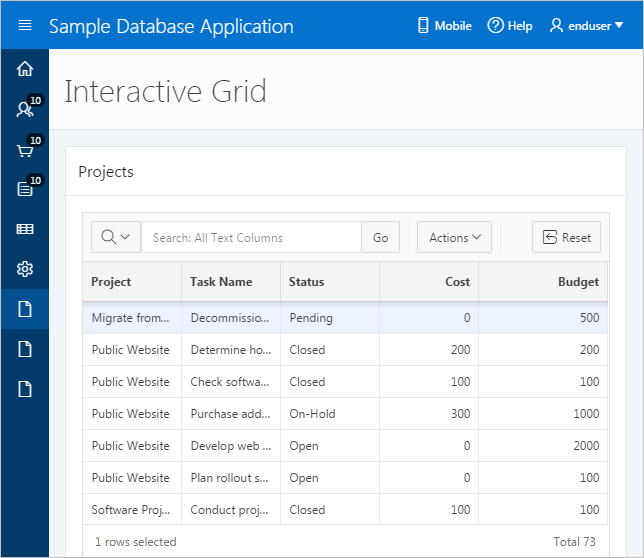3.1 対話グリッドについて
対話グリッドには、データの表示方法を変更する様々な方法があります。オプションには、「アクション」メニュー、「列ヘッダー」メニュー、マウスを使用して対話式でレポートを再配置する機能があります。
対話グリッドのインタフェース
デフォルトでは、すべての対話グリッドに、検索バー、「アクション」メニューおよび「リセット」ボタンがあります。対話グリッドには「列ヘッダー」メニューもあり、列の名前または見出しをクリックすることでアクセスできます。
「アクション」および「列ヘッダー」メニューを使用して、個々の列に対して非表示、フィルタ、固定、ハイライト、ソート、コントロール・ブレークの作成を行うことができます。上級ユーザーは、列または列グループの下部に表示される集計を定義することもできます。
マウスを使用して、列のサイズを変更したり列を別の場所にドラッグ・アンド・ドロップして、対話グリッドの外観を直接カスタマイズできます。(列の幅と順序は、「列」ダイアログで構成することもできます。)
「チャート」機能を使用してすばやくデータをチャート化できます。この機能はすばやいデータの視覚化や、またプレゼンテーションにも役立ち、データでの変更にもすぐ対応できます。
「リセット」機能を使用して変更内容をすばやく元に戻したり、「フラッシュバック」機能を使用して段階的に元に戻すことができます。「リフレッシュ」機能を使用すると、データベース上の最新版のデータを取得できます(非常に動的なデータ・セットに有用)。
対話グリッドのレポート
「アクション」メニューから「レポート」、「名前を付けて保存」を選択してカスタム・レポートを作成すると、カスタマイズを対話グリッドに保存できます。
関連項目:
親トピック: 対話グリッドの使用